
چگونه برنامه های اضافی را از گوشی اندرویدی خود حذف کنیم؟
- ندا خنیفر
- بدون نظر
منطقی نیست اگر فکر کنید تمام برنامه هایی که تا به حال روی گوشی یا تبلت خود نصب کرده اید برای همیشه مفید و جالب هستند. حذف برنامه های اضافی از گوشی یک بخش طبیعی از هر گوشی تلفن همراه است. اگر گوشی شما اندرویدی است باید بدانید که چطور این کار را انجام دهید.
در حالی که حذف برنامهها از گوشی یک کار رایج است، گاهی اوقات ممکن است نیاز به حذف محتوای دیجیتال دیگری داشته باشید؛ مثلاً اگر کانال یوتیوب دارید و میخواهید آن را پاک کنید، چگونه کانال یوتیوب خود را حذف کنیم؟ راهنماییتان خواهد کرد. همچنین، برای اطمینان از سازگاری برنامهها یا به روز بودن دستگاهتان، میتوانید چگونه نسخه اندروید گوشی یا تبلت را پیدا کنیم؟ را بررسی کنید. با مدیریت هوشمندانه برنامهها، از یک گوشی اندرویدی سریعتر و کارآمدتر لذت ببرید!
در این مقاله راهنمایی هایی را به شما ارائه خواهیم کرد تا با استفاده از آن ها بتوانید با راهکارهای لازم برای حذف برنامه از گوشی یا دستگاه اندرویدی خود آشنا شوید و حافظه دستگاه خود را خالی کنید.
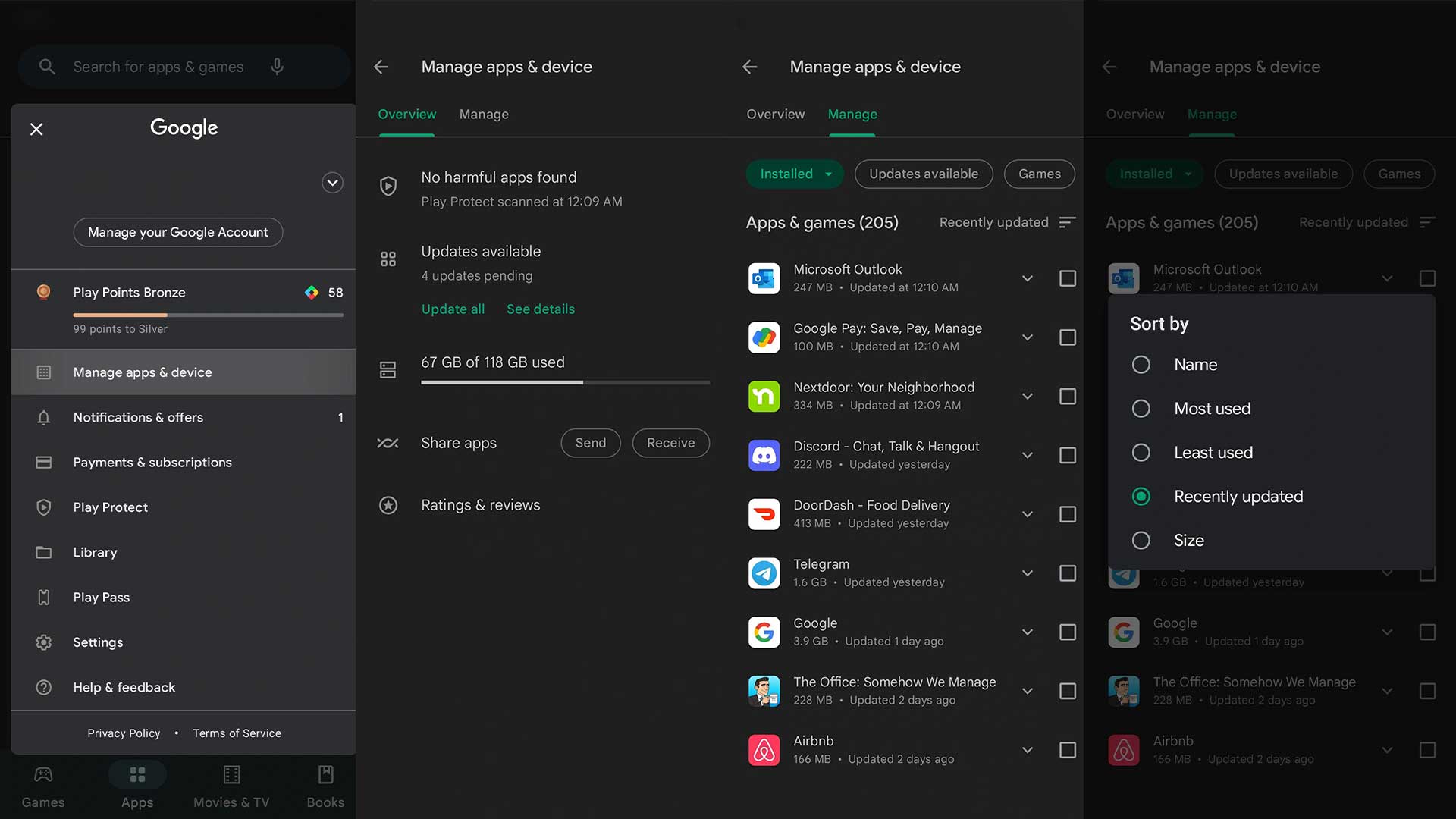
نرم افزارهای نصب شده را از کجا پیدا کنیم؟
یکی از اصلی ترین راه ها برای پیدا کردن برنامه های نصب شده روی دستگاه، گشتن در کشوی برنامه ها (app drawer) است. در اینجا شما میتوانید نرم افزارهایی که در حال حاضر روی دستگاه نصب هستند را ببینید. میتوانید با کشیدن انگشت خود رو به بالا، در صفحه homescreen به این کشو دسترسی داشته باشید.
یکی دیگر از راهکارهای اصلی برای اینکه ببینید چه برنامه هایی روی دستگاه شما نصب شده اند این است که مستقیما سراغ منبع بروید. منبع اصلی در گوشی های اندرویدی Google Play Store است. چگونه از طریق Google Play Store برای حذف برنامه های اضافی از گوشی اقدام کنیم؟
- روی دستگاه اندرویدی خود وارد برنامه Google Play Store شوید.
- روی عکس پروفایل خود (که برای جیمیل شماست) در قسمت بالا سمت راست ضربه بزنید.
- گزینه Manage apps & device را پیدا کنید.
- در قسمت بالا روی بخش Manage ضربه بزنید.
- در اینجا میتوانید فهرست تمام برنامه هایی که روی دستگاه نصب هستند را ببینید.
این فهرست اطلاعات خلاصه بسیار خوب و جامعی از نرم افزارهای نصب شده به شما ارائه میکند. از جمله اینکه برنامه چه زمانی نصب شده، چه مقدار از حجم فضای حافظه داخلی را اشغال میکند و آخرین بار کی به روز رسانی شده است. شما همچنین می توانید با ضربه زدن روی گزینهRecently updated و تغییر ترتیب دسته بندی، نمایش برنامه ها را در این فهرست بر اساس اندازه، بیشترین میزان استفاده و آخرین زمان استفاده ترتیب بندی کنید.
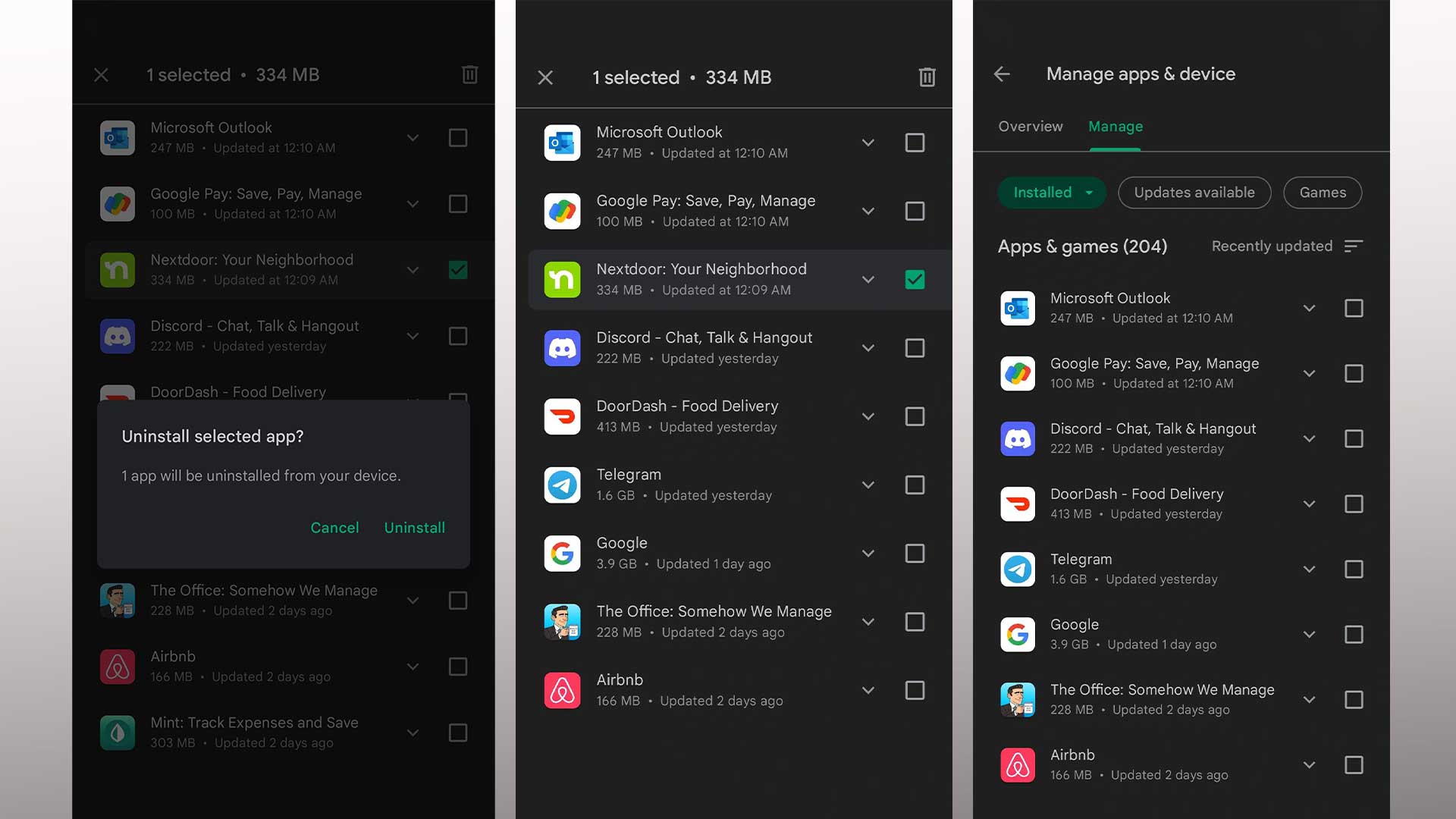
چگونه برنامه های اضافی گوشی را پاک کنیم؟
استفاده از Google Play Store
با وارد شدن به فهرستی که در بالا به آن اشاره کردیم میتوانید برنامه هایی که مدت زیادی است آپدیت نشده اند، حجم زیادی از حافظه داخلی دستگاه را اشغال کرده اند یا زیاد مورد استفاده قرار نمیگیرند را مشاهده کنید. اگر از قبل برنامه خاصی را برای پاک کردن از دستگاه مد نظر ندارید، این فهرست میتواند نقطه شروع خوبی برای شما باشد.
زمانی که در این صفحه برنامه ای را پیدا کردید که مایل به حذف کردنش هستید، میتوانید به سادگی تیک گزینه قرار گرفته در سمت چپ نام برنامه را فعال کنید، سپس روی آیکون سطل زباله، واقع در گوشه بالا سمت راست ضربه بزنید. پس از آن Google Play از شما میخواهد که اطمینان خود از حذف کردن آن برنامه را تأیید کنید. اگر موافق هستید، تنها کافی است تا روی گزینه Uninstall ضربه بزنید.
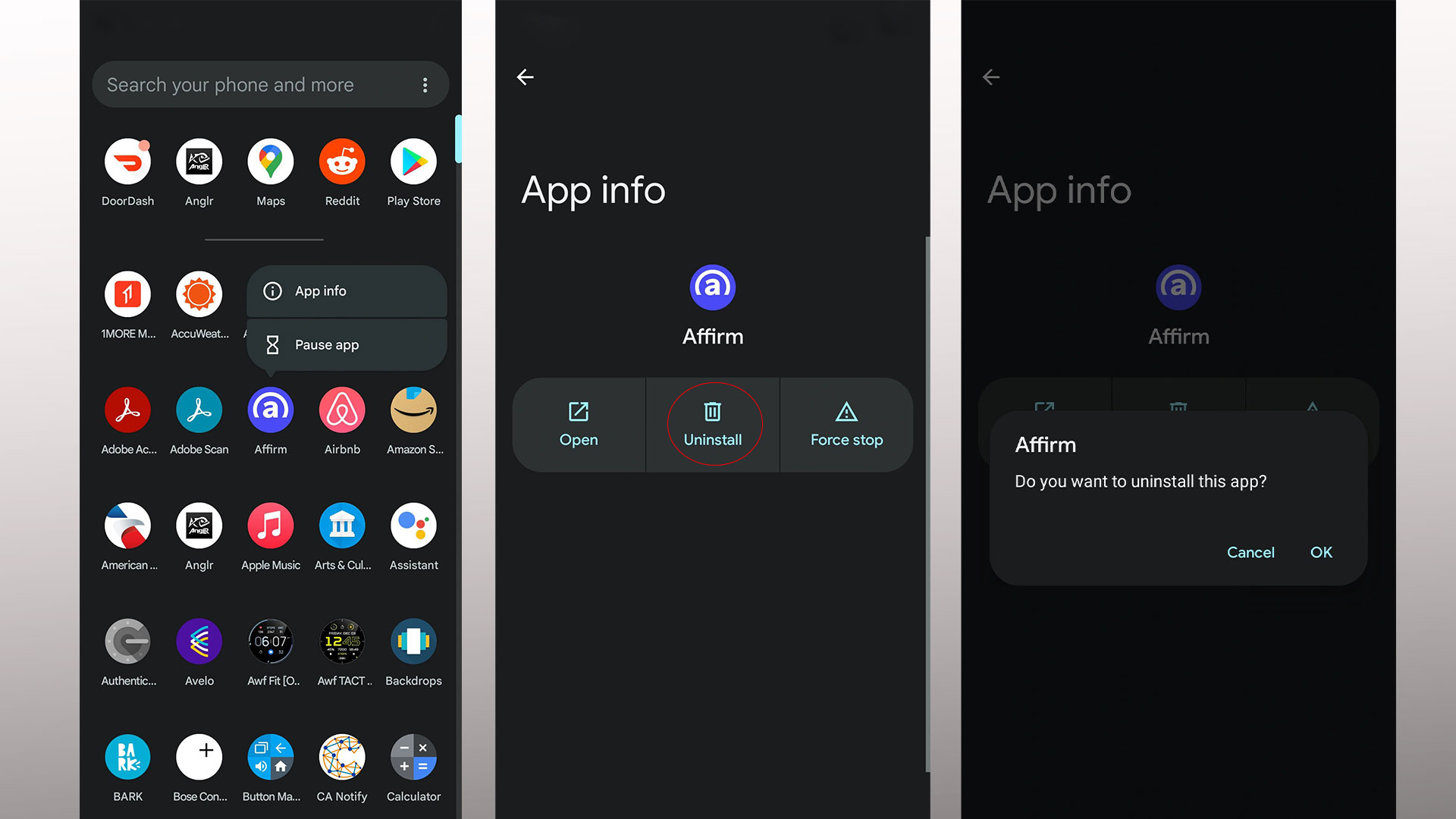
از طریق homescreen
اگر نمیخواهید وقت بگذارید و وارد Google Play Store شوید تا در فهرست مورد ارائه دنبال نرم افزارهای نصب شده بگردید، میتوانید به سادگی در صفحه خانه (homescreen) حذف برنامه های اضافی از گوشی را انجام دهید. به این صورت:
روی گوشی گوگل پیکسل
- برنامه ای که مایل به حذف کردن آن هستید را روی صفحه اصلی یا روی کشوی برنامه ها پیدا کنید.
- انگشت خود را روی آیکون برنامه نگه دارید.
- پس از مدتی گزینه ای به نام App info ظاهر میشود (این گزینه شبیه یک I است که دورش یک دایره کشیده اند).
- روی گزینه ظاهر شده ضربه بزنید تا وارد صفحه App Info page شوید.
- در این صفحه روی گزینه Uninstall ضربه بزنید.
- حال قصد خود را از حذف کردن نرم افزار تأیید کنید.
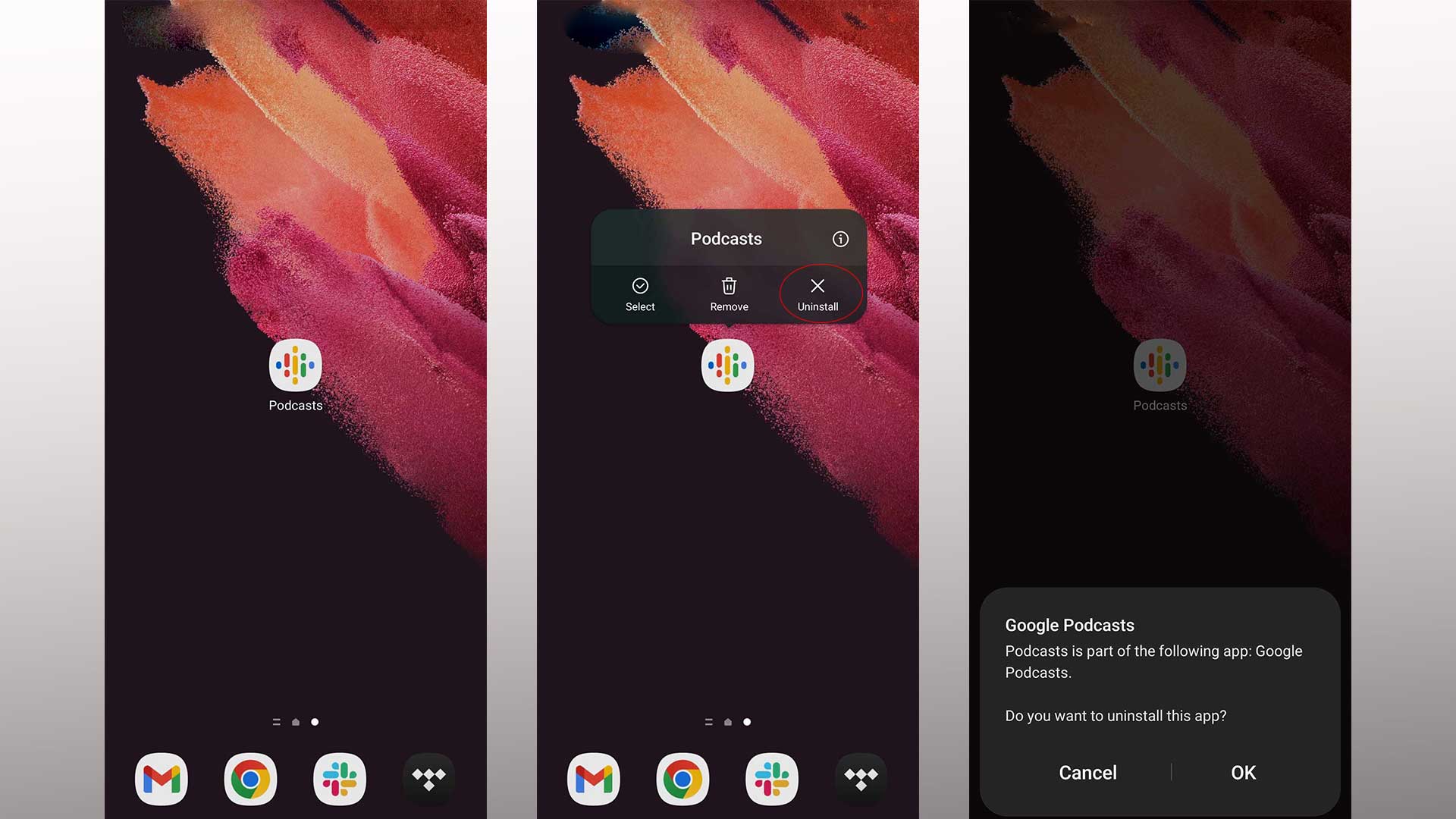
حذف برنامه از گوشی سامسونگ
- برای حذف برنامه از گوشی برنامه مورد نظر را روی صفحه اصلی یا روی کشوی برنامه ها پیدا کنید.
- انگشت خود را روی آیکون برنامه نگه دارید.
- گزینه هایی ظاهر می شوند که برای حذف برنامه باید روی Uninstall ضربه بزنید.
- حال قصد خود را از حذف کردن نرم افزار تأیید کنید.
با استفاده از این روش ها، حذف یا پاک کردن برنامه های ناخواسته و اضافی بسیار آسان است. البته اگر مایل باشید، همیشه میتوانید این برنامه ها را از فروشگاه مجازی Google Play دوباره پیدا و نصب کنید. حذف برنامه های قدیمی یک راهکار عالی برای صرفه جویی در فضای ذخیره سازی و تمیز کردن حافظه گوشی اندرویدی شما است!





